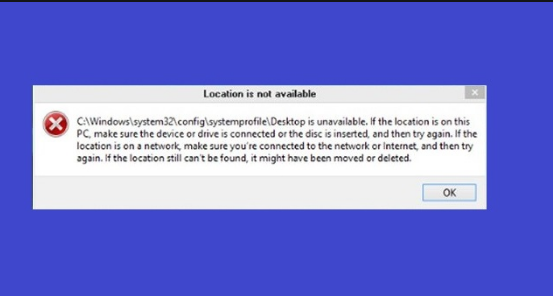Jūsų PIN kodas nebėra prieinamas dėl saugumo pakeitimo

Na, PIN kodo prisijungimo parinktis iš tikrųjų yra daug geresnė, jei palyginsime ją su slaptažodžiu. Jei jūs, vaikinai, turite „Windows“ Sveiki palaikomą įrenginį, tada galite nustatyti veido atpažinimą, kai nustatysite vaikinus PIN kodą . Šiame straipsnyje kalbėsime apie tai, kad jūsų PIN kodas nebėra prieinamas dėl šio įrenginio saugos nustatymų pakeitimo. Pradėkime!
PIN kodas dažniausiai išsaugomas įrenginyje, jei palyginsime jį su slaptažodžiu, kuris išsaugomas serveryje. Taigi, jei kas nors nulaužė jūsų slaptažodį, jis gali patekti į sąskaitą. Tačiau, jei kas nors jūsų nulaužė PIN kodą , tada jis negali prisijungti prie jūsų paskyros, nebent turi faktinį įrenginį PIN kodą yra surištas.
Taigi, pasak „Microsoft“ , sistemoje „Windows 10“ PIN kodas palaikomas per a Patikimos platformos modulis ( TPM ) lustas. Tai iš tikrųjų yra saugus kriptografinis procesorius, sukurtas kriptografinėms operacijoms atlikti. Taigi visi pakeitimai TPM arba jei jūs, vaikinai, išvalėte TPM , PIN kodą tada gali neveikti.
samsung_usb_driver_for_mobile_phones_v1.5.51.0.exe
Toliau
Tokiu atveju, kai naudojate PIN kodą prisijungdami prie savo įrenginio. Tada jums bus parodytas šis pranešimas:
Tavo PIN kodą nebegalimas, nes pasikeitė šio įrenginio saugos nustatymai. Galite nustatyti savo PIN kodą dar kartą eidami į Nustatymai> Paskyra> Prisijungimo parinktys.
Šią problemą neseniai patyrė nedaug vartotojų, kurie iš tikrųjų atnaujino į „Windows 10“ 2018 m. Balandžio mėn. Atnaujinimas ( V1803 ). Viskas prasidėjo kartu su pranešimu „Iš naujo nustatyti saugos procesorių, kad išspręstumėte funkcines problemas“, kuris pradeda rodytis po V1803 atnaujinti. Norėdami ištaisyti šį įspėjimą, vartotojai dažniausiai nusprendė išvalyti TPM . Tai iš tikrųjų sukelia minėtą prisijungimo klaidą.
interneto gali nebūti „Android“
Jūsų PIN kodas nebėra prieinamas dėl šio įrenginio saugos nustatymų pakeitimo
- Pirmiausia, norėdami patekti į savo sąskaitą, turite naudoti prisijungimo slaptažodžio prisijungimo parinktį.
- Tada tiesiog pabandykite pakeisti savo PIN kodą nuo Nustatymų programa > Sąskaitos > Prisijungimo parinktys .
Kai pakeisite ar sukursite naują PIN kodą , tada tiesiog patikrinkite, ar problema vis dar kyla. Tai turi būti išspręsta iš tikrųjų dabar.
Keičiant leidimus
- Bakstelėkite „Windows“ + E kad atsivertų „File Explorer“ ir spustelėkite Vaizdas > Rodyti Slėpti ir patikrinti Paslėpti daiktai . Darant prielaidą „Windows“ yra įdiegta C: važiuokite, eikite į
C:WindowsServiceProfilesLocalServiceAppDataLocalMicrosoftaplanką. Tada dešiniuoju pelės mygtuku spustelėkite Ngc aplanką ir pasirinkite Savybės . - Nuosavybės lape turite pereiti prie Saugumas skirtuką ir bakstelėkite Išplėstinė .
- Na, eidami toliau, tiesiog palieskite Keisti nuoroda prieš Savininkas pagal Išplėstiniai „Ngc“ saugos nustatymai langas.
- Kai jūs, vaikinai, perimsite nuosavybės teisę, turite patikrinti Pakeiskite antrinių konteinerių ir objektų savininką . Ir tada Pakeiskite visus antrinio objekto leidimo įrašus kartu su paveldimais leidimų įrašais iš šio objekto . Ir tada spustelėkite Keisti leidimus.
- Tiesiog bakstelėkite Papildyti mygtuką.
- Kitas, Ngc leidimo įrašas , reikia spustelėti Pasirinkite pagrindinį atstovą .

Dabar tiesiog įeik SISTEMA kaip objekto pavadinimas ir bakstelėkite Patikrinkite vardus . Tada bakstelėkite Gerai . Tada grįžkite į aukščiau parodytą langą ir patikrinti Visiškas valdymas pagal Pagrindiniai leidimai . Tiesiog bakstelėkite Gerai .
Kai jūs, vaikinai, visiškai kontroliuojate save, turėtumėte patikrinti problemos būseną. Klausimas turėtų išsispręsti dabar.
Atstatydami ACL įjungtą Ngc Aplankas
Ši problema taip pat gali kilti, jei Prieigos kontrolės sąrašai ( ACL ) ant Ngc aplankas yra sugadintas. Taigi jūs, vaikinai, turite iš naujo nustatyti ACL kad „Ngc“ aplankas vėl veiktų PIN.
Tiesiog dešiniuoju pelės mygtuku spustelėkite Pradžios mygtukas ir pasirinkti Komandinė eilutė (administratorius) . Viduje konors Komandinė eilutė langą, turite įvesti šią komandą (pakeisti C: su savo sistemos šakniniu disku) ir spustelėkite Įveskite .
icacls C:WindowsServiceProfilesLocalServiceAppDataLocalMicrosoftNgc /T /Q /C /RESET
prisijungti prie „Garso“ nepavyko
Dabar tik arti Komandinė eilutė . Jūs, vaikinai, turite pridėti naują PIN kodą dabar ir tai turėtų veikti taip, kaip jūs tikitės.
Tiesiog ištrinkite failus iš aplanko NGC:
Na, NGC aplanke yra visi failai, už kuriuos atsakinga Su PIN susijusius nustatymus . Taigi galite pabandyti ištrinti failus iš aplanko NGC ir pabandyti nustatyti naują PIN kodą. Norėdami tai padaryti, pirmiausia įjunkite paslėptus failus iš „Windows Explorer“ ir tęskite tolesnius veiksmus.
Tada eikite į žemiau esančią vietą
C: Windows ServiceProfiles LocalService AppData Local Microsoft
Dabar suraskite NGC aplankas iš šios vietos ir pabandykite ištrinti failus iš aplanko.
facebook rūšiuoti nuotraukas pagal datą
Kai tik jūs, vaikinai, atidarote NGC aplankas jei vaikinai tokių gaus Leidimas nesuteiktas klaida. Tada tiesiog atlikite toliau nurodytus veiksmus, kad išspręstumėte šią klaidą.
- Dešiniuoju pelės mygtuku palieskite NGC aplanką ir palieskite Savybės .
- Bakstelėkite Saugumas skirtuką ir pasirinkite parinktį Išplėstinė .
- Į Išplėstiniai saugos nustatymai ir bakstelėkite parinktį Keisti viduje konors Savininkas skyrius.
- Paspausti Objektų tipai tada įsitikinkite, kad jame pažymėtos visos parinktys.
- Viduje konors Įveskite objekto pavadinimą, kurį norite pasirinkti parinktį ir tipą Administratorius , tiesiog bakstelėkite Patikrinkite vardus ir spustelėkite Gerai
- Dabar turite patikrinti parinktį Pakeiskite antrinių konteinerių ir objektų savininką . tiesiog bakstelėkite Gerai .
- Tada galite pasiekti NGC aplanką. Ištrinkite visus jame esančius failus ir iš naujo paleiskite kompiuterį.
Išvada
Gerai, tai buvo visi žmonės! Tikiuosi, kad jums, vaikinai, patinka šis jūsų smeigtukas nebėra prieinamas straipsnis, be to, jums tai naudinga. Pateikite mums atsiliepimų apie tai. Taip pat, jei jūs turite daugiau klausimų ir klausimų, susijusių su šiuo straipsniu. Tada praneškite mums toliau pateiktame komentarų skyriuje. Netrukus susisieksime su jumis.
Geros dienos!
Taip pat žiūrėkite: Kaip išspręsti „Office 365“ „Outlook“ klaidos kodą 80090016